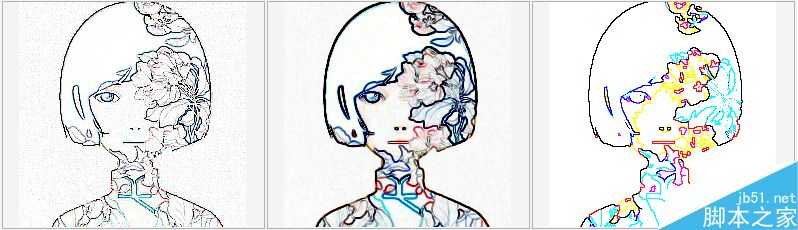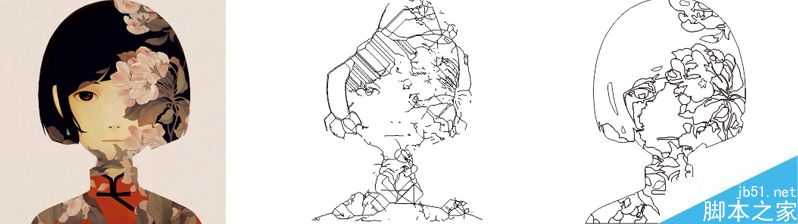站长资源平面设计
CorelDRAW将图片转换为线条模式
简介在CorelDRAW中,想要将图片转换为线条模式,可以利用轮廓图滤镜组中的各滤镜用于查找位图边缘,除此之外,还可以使用中心线描摹和轮廓描摹中的线条图。一、轮廓图滤镜组 CorelDRAW中的轮廓图滤镜组包括了边缘检测、查找边缘和描摹轮廓三种滤镜效果,使用该滤镜可以突出显示和增强图像的边缘,并以线
在CorelDRAW中,想要将图片转换为线条模式,可以利用轮廓图滤镜组中的各滤镜用于查找位图边缘,除此之外,还可以使用中心线描摹和轮廓描摹中的线条图。
一、轮廓图滤镜组
CorelDRAW中的轮廓图滤镜组包括了边缘检测、查找边缘和描摹轮廓三种滤镜效果,使用该滤镜可以突出显示和增强图像的边缘,并以线条的方式将位图边缘勾勒出来,从而给位图添加不同的轮廓效果。相关参考请点击:CorelDRAW X7中轮廓图滤镜组各滤镜的使用效果。
二、中心线描摹 CorelDRAW中的中心线描摹位图命令使用为填充的封闭和开放曲线(笔触)来描绘图像,描画的是位图中的轮廓线,得到的是没有填充颜色和填充图案的曲线,当技术图纸、施工图、地图、线条画和拼版等只有黑色线条的位图需要转换为矢量图的时,适用“中心线描摹”命令。
三、轮廓描摹>线条图 CorelDRAW中轮廓描摹命令使用无轮廓线的曲线来描绘位图,矢量图形只有填充颜色,没有轮廓线。其中线条图,用于描摹黑白草图与图解的位图,执行该命令,对线条图进行描摹,效果如图所示。
以上就是CorelDRAW将图片转换为线条模式方法介绍,操作很简单的,大家按照上面步骤进行操作即可,希望能对大家有所帮助!